
VNETプラスを使ってみた
1 はじめに

VPNより簡単にセキュア通信を実現できるアプリケーションを探していたところ,VNETプラスというサービスを見つけたので実際に登録してみました.10分もかからずに環境が構築できたので登録した手順を紹介します.(VNETプラスのサイトは以下のもの)
VNETプラスアプリを介してVideo Meetingなどの機能が使用できます.
その記事はこちら↓
2 VNETプラスの仕組み
VNETプラスでは登録者のことをVNETユーザ,利用者のアカウントをVNET ID(エンドユーザ)と呼ぶそうです.その仕組みは以下の通り.
≪VNETユーザの仕組み≫

管理者アカウントであるVNETユーザを登録後,そのアカウントからVNET ID(エンドユーザ) を登録する.VNETプラスへのログインは,VNET IDで利用者がそれぞれのアカウントで行う.
VNETユーザごとに異なる独立したネットワークが構築され,他のVNETユーザのネットワークと干渉する心配はないそうです.
3 VNETプラスの登録手順

3.1 VNETユーザ情報の登録
まずはVNETユーザ登録画面で管理者アカウントを登録します.


無料プランでは通信グループの上限が2つ,利用者数の上限が3人.利用者の人数に合わせてプランを選択します.登録するユーザ名はエンドユーザのIDの一部にも使われるそうです.
※ユーザ名をsample2024と登録したときのエンドユーザのIDは以下のようになります.
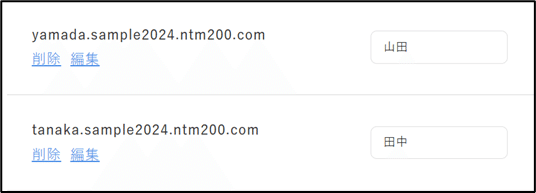
メールアドレスは普段使用しているものを入力.(ここで登録するアカウントは管理者アカウントであり,利用者のアカウントは後程作成する)
登録したメールアドレス宛に仮登録メールが送られてくるので添付されたURLをクリックして本登録完了です.

本登録完了メールにURLが送られてくるため,そのURLをクリックすると以下のVNETログインページが開きます.

VNETログインページ↓
3.2 通信グループの登録
先ほど登録したユーザ名とパスワードでVNETにログイン.
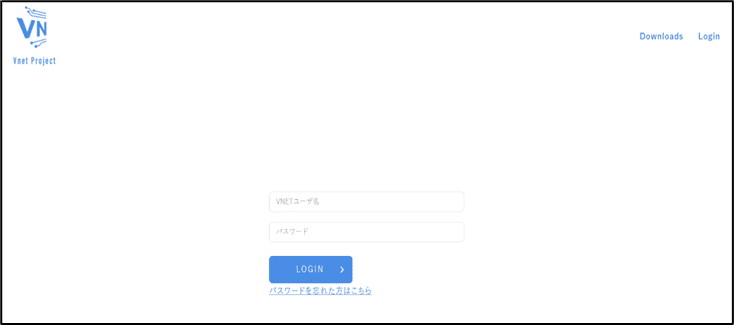
通信グループを登録します.登録は2つまで無料.名前は管理者が自由に決められます.
※通信グループにエンドユーザを登録すると,その通信グループに登録されたユーザ同士の通信が可能になる.
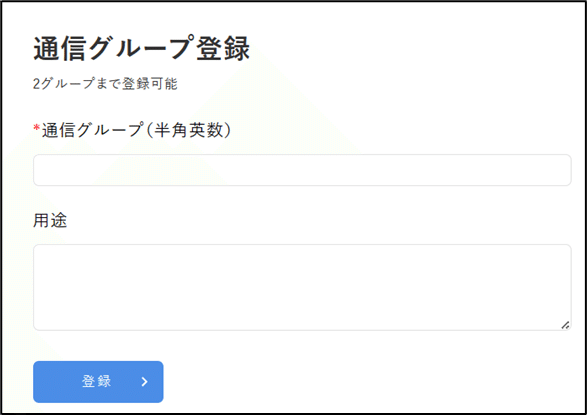
登録すると,通信グループ一覧に表示され,編集,削除が出来るようになります.
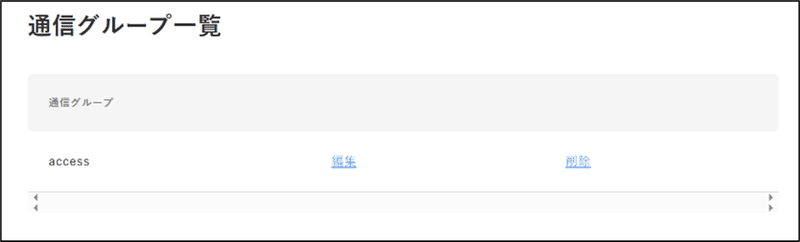
3.3 VNET IDの登録
エンドユーザのVNET IDを登録します.無料ユーザは3人まで登録できます.
※発信と着信の許可はエンドユーザごとに設定できる.
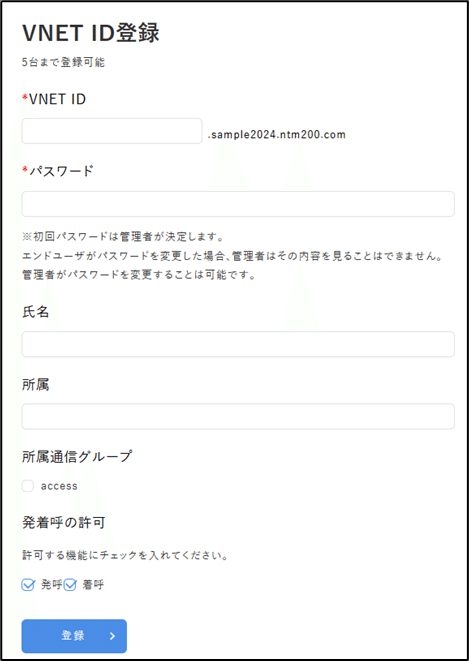
登録したVNET IDは一覧にて編集,削除できます.
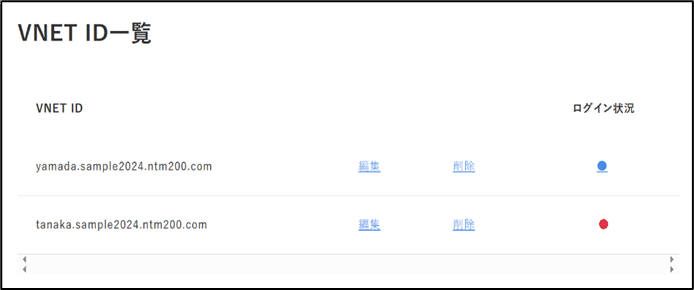
3.4 通信グループの定義
登録したVNET IDを通信グループに対応づけます.
※同じ通信グループに所属していないと通信できない.

4 ソフトのインストール
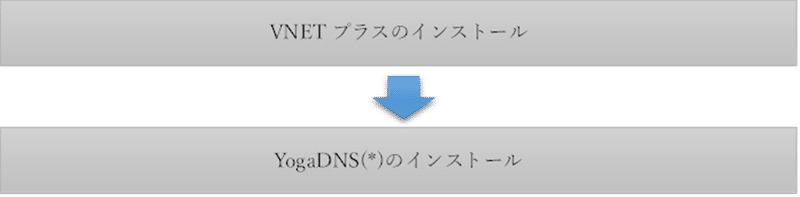
4.1 VNETプラスのインストール
本登録完了メールからエンドユーザのVNETプラスのインストールURLをクリックし,OSに合ったファイルをインストールします.
ここではWindows版でダウンロードします.
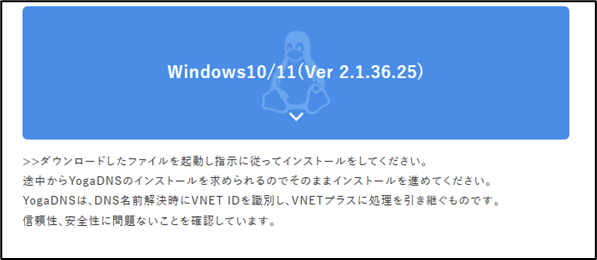
インストール画面は以下のように遷移します.確認しながら次へ進むことでインストールが開始します.

4.2 YogaDNS(*)のインストール
VNETプラスがインストールできると,YogaDNS()のインストールを求められるため,NEXTをクリックしてYogaDNS()をインストールします.(VNETプラスはDNS要求をフックするためにYogaDNSを利用しているそう)

以上がVNETプラス登録の手順です.VNETプラスの登録について紹介しましたが,VPNを使用するのに比べて機器の設置が不要ですぐにネット上で環境が整えられるので,利用しやすいと感じました.必要な時に管理者アカウントからエンドユーザの追加が出来るため利便性が高く,NATの問題やIPv4とIPv6の違いを気にせずセキュア通信を実現したいときに積極的に活用しようと思います.
VNETプラスにはVideo MeetingやVideo Phoneなどの機能があります.以下の記事ではその使用方法を紹介しています.
この記事が気に入ったらサポートをしてみませんか?
